Si vous voulez extraire des films DVD sur un ordinateur et les mettre dans une clé USB ou des appareils mobiles, comment le faire plus facilement ? Puisqu'on ne peut pas copier directement des vidéos DVD, ici, nous vous allons présenter cinq logiciels d'extraction de DVD qui permettent de copier DVD sur Mac de manière facile et efficace.

AnyMP4 DVD Ripper pour Mac est destiné à ripper un DVD en formats vidéo ou audio populaires avec la haute qualité comme MP4, AVI, MKV, FLV, MP3, AAC, etc. Grâce à ce logiciel puissant, nous pouvons facilement copier le DVD protégé et non protégé sur notre mac. Avec son interface conviviale nous pouvons également effectuer l'enregistrement de DVD sur Mac en trois étapes et éditer le DVD.
Étape 1. Télécharger et installer AnyMP4 DVD Ripper pour Mac
Tout d’abord, vous pouvez télécharger AnyMP4 DVD Ripper pour Mac et suivre la procédure de l’installation. Et après, il faut le exécuter sur votre ordinateur.
Étape 2. Charger un disque DVD
Cliquez sur le bouton Commencer dans l'interface principale pour charger le disque DVD que vous souhaitez copier; ou sélectionnez dans la liste déroulante du bouton Charger DVD en haute à gauche.
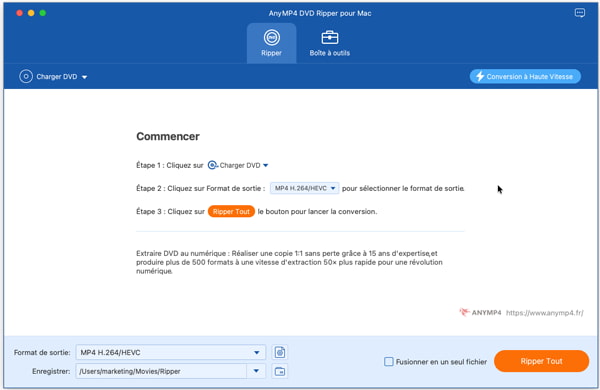
Étape 3. Sélectionner le format de sortie
Le format de sortie par défaut est MP4 H.264/HEVC, qui conserve la même qualité d'image et audio que le fichier DVD d'origine. Vous pouvez cliquer sur le bouton déroulant de Format de sortie pour sélectionner le format vidéo, le format audio approprié ou le format adapté à l'appareil.
Si vous voulez extraire DVD sur votre Mac et le transférer sur un appareil mobile tel qu'un iPhone, il est possible de sélectionner le format approprié pour le périphérique.
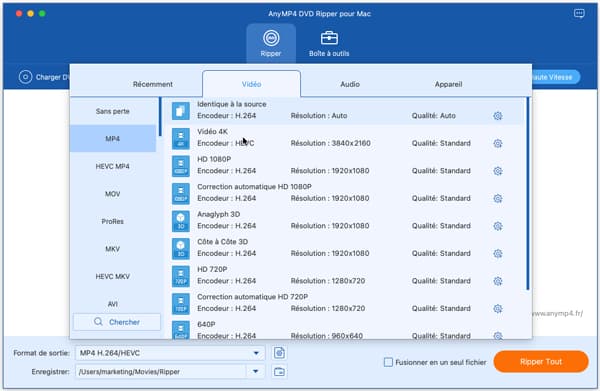
Étape 4. Modifier des paramètres vidéo (Facultatif)
Par cliquer sur le bouton Paramètres du format de sortie à droite du bouton Format de sortie, nous pouvons éditer le profil : la résolution vidéo, le qualité vidéo, l'encodeur vidéo/audio et d'autres paramètres.
De plus, en cliquant sur les boutons oranges sur la partie droite de la barre vidéo DVD chargée, nous pouvons rogner, couper, améliorer la vidéo, ajuster les effets vidéo, et ajouter un filigrane ou du sous-titre, etc.
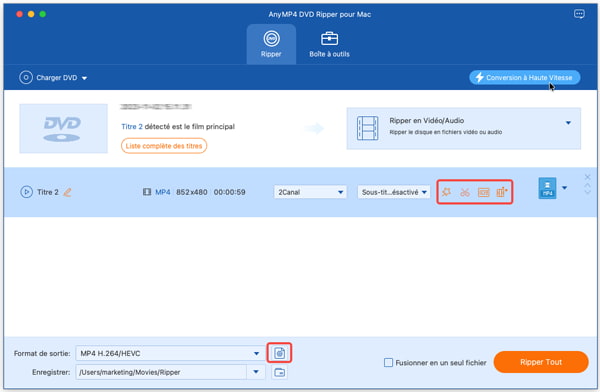
Étape 5. Copier DVD sur Mac
Pour copier DVD sur Mac, il faut d’abord cliquer sur le bouton déroulant Enregistrer pour définir l'emplacement de stockage où des vidéos DVD seront enregistrées. Ensuite, cliquez sur le bouton Ripper Tout pour effectuer la copie des vidéos DVD sur Mac.
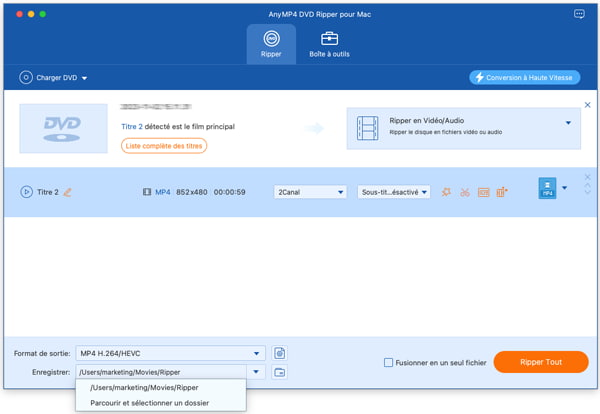
Si vous souhaitez conserver un disque DVD au format 1:1 sur votre ordinateur Mac, nous vous recommandons d'utiliser AnyMP4 DVD Copie. Les étapes détaillées sont les suivantes :
Étape 1. Charger des fichiers
Installez et lancez AnyMP4 DVD Copie. Sélectionnez le DVD comme fichier source.
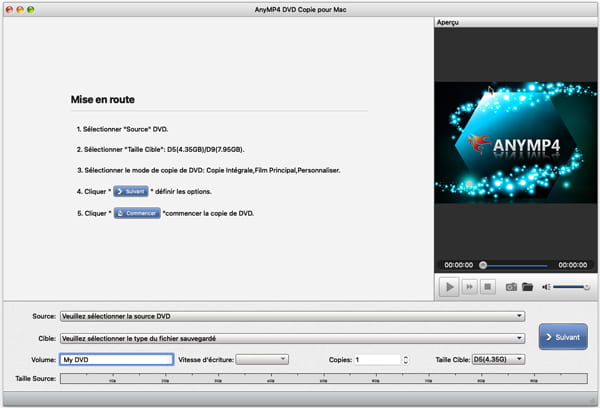
Étape 2. Sélectionner le mode de copie
Ce programme propose 3 modes de copie : Copie Intégrale, Film Principal et Personnaliser. Vous pouvez sélectionner un mode en fonction de vos besoins.
Copie Intégrale : Copiez l'intégralité du DVD-Vidéo, y compris les crédits, les publicités, etc.
Film Principal : Dupliquez le film principal sans clips supplémentaires.
Personnalisé : vous pouvez décider des clips vidéo à graver.
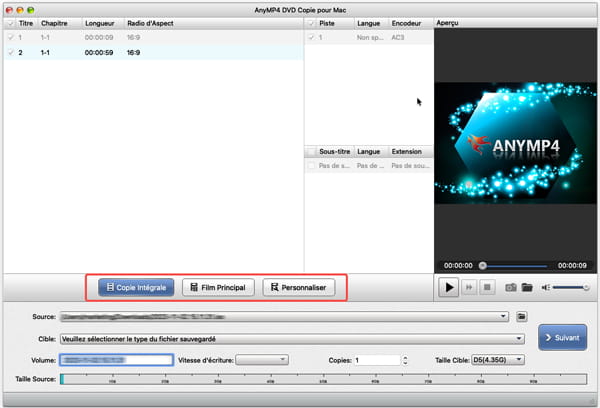
Étape 3. Définir le cible en ISO
Développez la liste « Cible », sélectionnez « Enregistrer comme ISO », définissez le dossier de sortie, puis cliquez sur « Suivant ».

Étape 4. Commencer à convertir DVD en ISO
Vous pouvez personnaliser le fichier ISO en sélectionnant ou désélectionnant les options selon vos besoins. Enfin, cliquez sur « Démarrer » pour extraire le fichier image ISO du DVD.
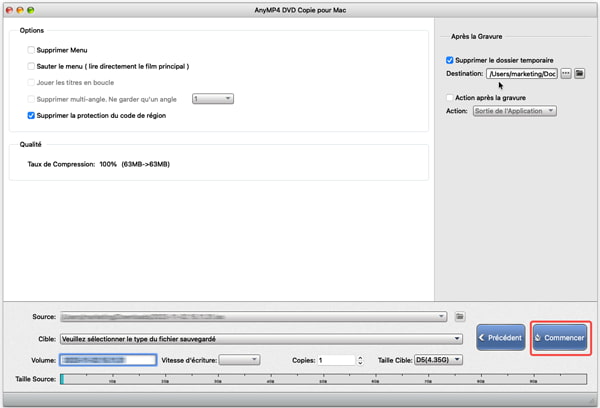
VLC Media Player est un DVD ripper pour Mac gratuit et ouvert qui nous permet de lire presque tous les formats vidéo et audio populaires.
Voici la procédure pour dupliquer un DVD sur Mac avec VLC Media Player :
Étape 1. Insérez le disque DVD à copier dans le lecteur DVD de votre Mac et lancez VLC.
Étape 2. Cliquez sur le bouton Open Média dans l’interface principale.
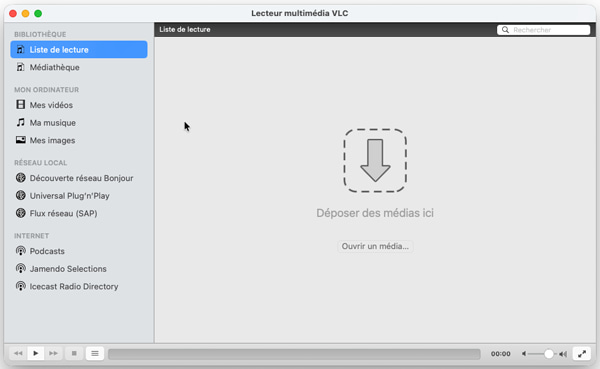
Étape 3. Dans la fenêtre pop-up, cliquez Disc, et puis sélectionnez dans la liste déroulante pour charger le DVD que vous voulez copier.
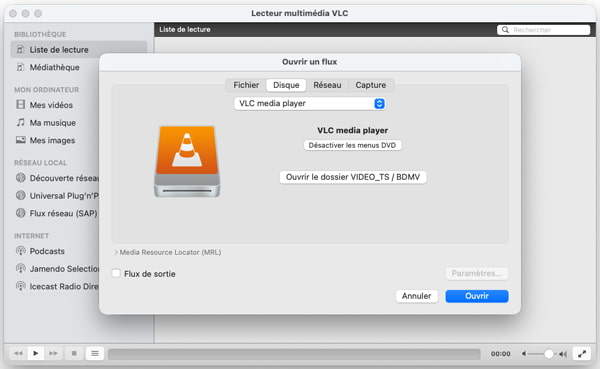
Étape 4. Finalement, cliquez sur le bouton Ouvrir.
Si vous voulez copier un DVD non protégé sur Mac, Handbrake est un choix pas mal pour extraire le contenu d'un DVD. Pourtant, il ne peut créer que des copies de titres individuels sur DVD, donc vous devez l’exécuter plusieurs fois si vous voulez tous les titres de DVD.
Voici la procédure pour dupliquer un DVD sur Mac avec Handbrake :
Étape 1. Téléchargez et installez Handbrake sur votre Mac, lancer ce logiciel de copie de DVD.
Étape 2. Insérez le DVD que vous souhaitez copier dans votre Mac. Cliquez sur le bouton Ouvrir source pour charger le DVD dans HandBrake.
Étape 3. HandBrake va commencer à scanner votre DVD, tous les titres et chapitres vont être chargés. Par déployer la liste déroulante du bouton Titre, vous pouvez choisir le titre spécifique à copier.
Étape 4. Déployez la liste déroulante du bouton Préréglage et choisissez l'option que vous préférez. Dans les 7 sections au centre de l’interface, vous pouvez éditer et modifier les paramètres de la vidéo.
Étape 5. Cliquez sur le bouton Parcourir, vous pouvez choisir l'emplacement pour stocker le fichier cible et créer un nouveau nom.
Étape 6. Après avoir configuré les informations de source et de destination et sélectionné un préréglage, vous pouvez cliquer sur le bouton Démarrer en haut de la fenêtre pour ripper un DVD avec HandBrake sur votre Mac.
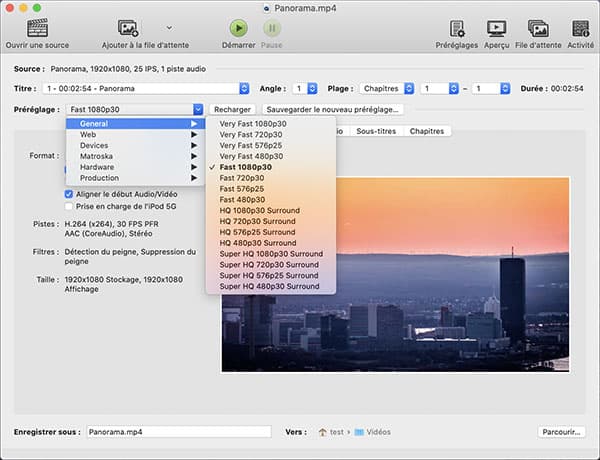
MakeMKV, l'une des meilleures applications pour copier un DVD sur Mac, permet de contourner la protection des DVD et d'enregistrer le contenu des disques au format MKV tout en garantissant une reproduction vidéo sans perte. Son principal avantage réside dans le fait qu'elle est entièrement gratuite et extrêmement simple à utiliser.
Étape 1. Installez et lancez MakeMKV, puis insérez le DVD dans le lecteur optique de votre Mac.
Étape 2. Cliquez sur l'icône du lecteur DVD pour analyser le disque. Le processus d'analyse peut prendre plusieurs minutes.
Étape 3. Une fois le processus terminé, vous verrez tous les chapitres du DVD. Sélectionnez le contenu que vous souhaitez copier et choisissez les pistes audio/sous-titres à télécharger. Si aucune sélection n'est effectuée, tous les contenus du DVD seront copiés sur votre Macintosh.
Étape 4. Sélectionnez un dossier de sortie sur votre Mac pour enregistrer les fichiers MKV copiés. Cliquez ensuite sur le bouton MakeMKV et attendez que le processus se termine.
Si vous utilisez AnyMP4 DVD Ripper pour Mac pour convertir un DVD en audio, dépliez la liste Format de sortie et choisissez un format audio dans la section Audio. Si vous souhaitez lire des fichiers audio sur plusieurs appareils, nous vous recommandons d'opter pour le format MP3. Si vous recherchez une qualité audio élevée, nous vous recommandons de choisir le format FLAC ou OGG.
DVD possède divers formats : DVD-R, DVD+R, DVD-RW, DVD+RW, DVD-RAM et DVD-ROM. La lettre « R » représente Recordable, « RW » signifie Rewritable, alors que « RAM » représente Random Access Memory. DVD-/+RW et DVD-RAM peuvent être réinscrits et effacés pour plusieurs fois. DVD-ROM est utilisé comme des mémoires de masse idéals. Non enregistrable, il est appliqué pour stocker sous forme numérique des données destinées à être lues par un ordinateur./p>
Lancez VLC, cliquez sur le bouton Média et sélectionnez Ouvrir un disque. Ensuite, sous l'onglet Disque, cochez l'option DVD et lorsque le disque DVD s'affiche dans la case de Périphérique disque, cliquez sur Lire pour lire DVD avec VLC.
Pour copier un DVD protégé sur Mac, il faut utiliser un DVD ripper professionnel. Nous vous recommandons AnyMP4 DVD Ripper pour Mac. Il est efficace et facile à utiliser.
Conclusion:
Cet article vous a donne 5 façons pour copier un DVD sur Mac, de sorte qu'on puisse ripper des vidéos DVD ou extraire une audio de DVD et les transférer vers iPhone, Android ou une clé USB. Si vous êtes intéressez, n’hésitez pas à vous procurer et suivre la procédure ci-dessus pour copier votre vidéo DVD avec AnyMP4 DVD Ripper pour Mac. Venez le télécharger pour l'essayer !